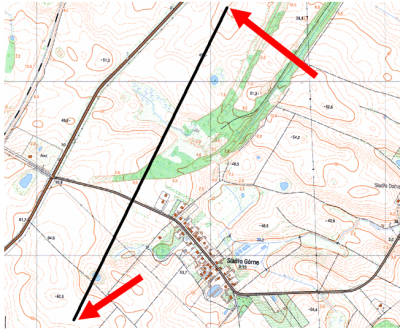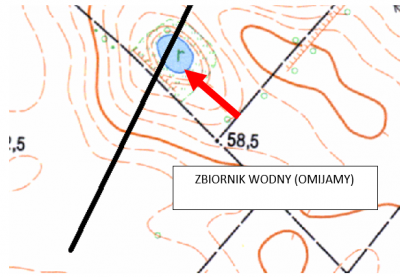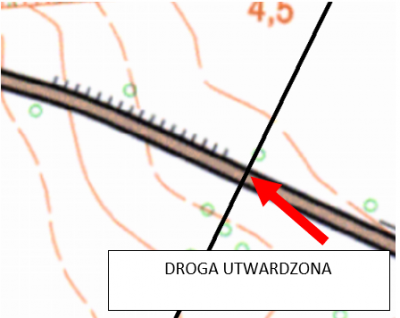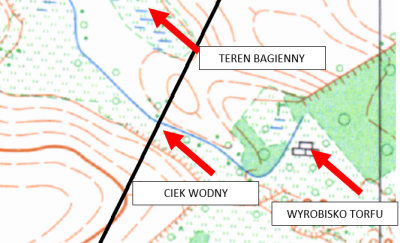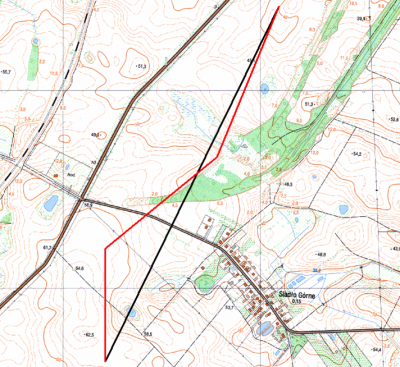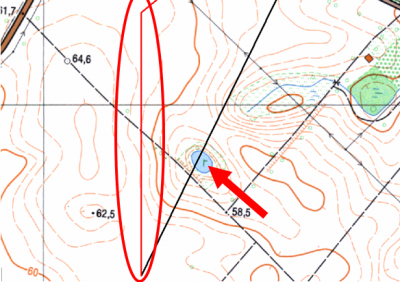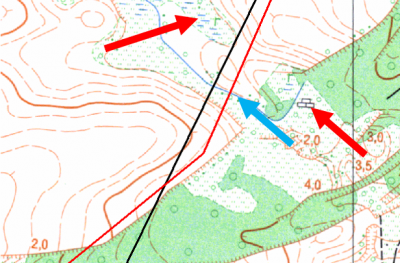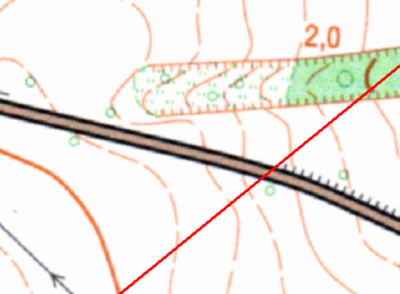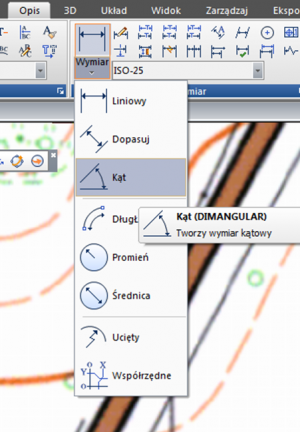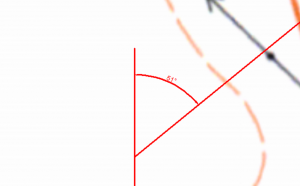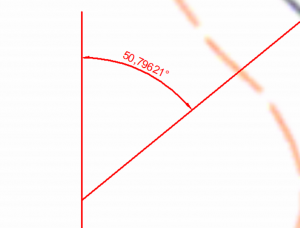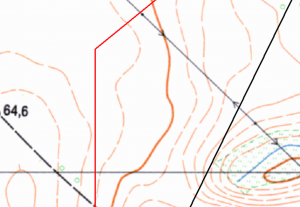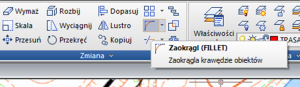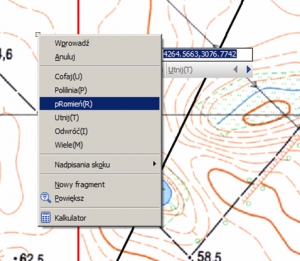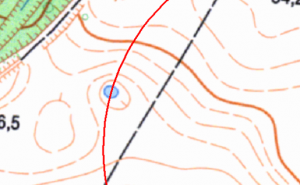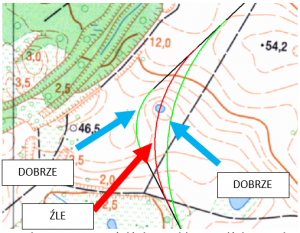Plan sytuacyjny
Zaznaczenie punktów, które musimy połączyć drogą
To jedna z najłatwiejszych czynności do wykonania w projekcie, z mapy z zaznaczonymi przebiegami tras, należy odszukać nasz numer tematu i przerysować linię powietrzną.
Po zaznaczeniu naszej linii powietrznej na mapie otrzymujemy początek i koniec projektowanej trasy. Przyjrzyjmy się, co jest interesującego na naszym fragmencie mapy.
UWAGA: Mając na uwadze, że kolejne czynności (projektowanie profilu) bazują na wykonanym planie sytuacyjnym, należy przemyśleć przebieg trasy. Warto wybrać „korytarz drogi” w taki sposób aby w miarę możliwości przebiegał po terenie płaskim. Rozwiązanie takie spowoduje, że na późniejszych etapach wykonywania projektu będzie prościej i szybciej.
Powtórzmy, na co powinniśmy zwrócić uwagę:
1. Nie przecinamy drogą budynków
2. Nie przecinamy drogą zbiorników wody
3. Przecięcia z drogami, ciekami wodnymi powinny być pod kątem zbliżonym do 90°
4. Nie projektujemy zbyt małych kątów zwrotu!
5. Nie przecinamy wyrobisk, kopalń, żwirowni
6. Omijamy tereny bagienne
7. Staramy się prowadzić drogę po terenie z małą liczbą warstwic, taki teren charakteryzuje się niewielkimi różnicami terenu
Wyznaczanie przebiegu trasy
Ten punkt rozpoczyna proces projektowania. To tutaj zadecydujemy o przebiegu trasy.
Udało się wyznaczyć przebieg trasy zastanówmy się dlaczego taki
W pierwszej części, drogę poprowadzono w taki sposób aby ominąć zbiornik wodny oraz poprowadzono trasę przez teren o małej zmienności pochylenia terenu
Na poniższym rysunku udało się ominąć teren bagnisty a ciek wodny przeciąć pod kątem 90°.
Ominięto obszar, na którym występuję rozległe zagłębienie terenu
Niestety nie wszystko wyszło idealnie, skrzyżowanie z drogą utwardzoną nie wynosi 90° jednak kąt ten nie jest wyjątkowo ostry.
Projektowanie łuku
Na początku należy ustalić kąt zwrotu, w tym celu możemy przedłużyć jedną ze stycznych i korzystając z narzędzi opisu (wymiarów) wyznaczyć kąt zwrotu.
W tym celu wykorzystujemy opcje opisu kątowego
Otrzymujemy wynik ale UWAGA, dokładność takiego wyniku jest niewystarczająca, należy zwiększyć dokładność pomiaru.
W tym celu klikamy prawym klawiszem myszy na wyniku i zmieniamy jego dokładność na taką, która nas interesuje.
Ostatecznie otrzymujemy kąt zwrotu, który nas interesuje, wartość wyniku i przedłużenie stycznej traktujemy tymczasowo w ostatecznym rysunku elementy te nie mają się pojawić.
Zatem ponownie otrzymujemy rysunek jak poniżej, oczywiście wartość kąta powinna zostać zapisana bo będzie wykorzystana w obliczeniach.
Kolejną czynnością jest ustalenie czy nasz łuk z krzywymi przejściowymi nie przetnie nam elementów, których nie powinien. W tym celu należy na wstępie ustalić promień łuku na podstawie tabeli poniżej:
| vdp [km/h] | pochylenie poprzeczne ip [%] | ||||
|---|---|---|---|---|---|
| 2 | 2,5 | 3 | 4 | 5 | |
| 140 | 3400 | 2600 | 2200 | 1600 | 1250 |
| 130 | 2900 | 2200 | 1850 | 1350 | 1050 |
| 120 | 2400 | 1850 | 1550 | 1150 | 900 |
| 110 | 1950 | 1550 | 1250 | 925 | 725 |
| 100 | 1600 | 1250 | 1000 | 750 | 600 |
| 90 | 1250 | 975 | 800 | 600 | 470 |
| 80 | 975 | 750 | 625 | 450 | 360 |
| 70 | 725 | 550 | 460 | 340 | 270 |
| 60 | 500 | 400 | 330 | 240 | 190 |
| 50 | 340 | 270 | 220 | 160 | 130 |
| 40 | 210 | 160 | 130 | 100 | 80 |
| 30 | 110 | 85 | 70 | 50 | 40 |
Na cele projektuje proponuje przyjąć pochylenie poprzeczne na łuku>2% czyli 3, 4 itd. Przy założeniu prędkości projektowej 50 km/h oraz pochylenia poprzecznego jezdni promień łuku wynosić będzie 250 m. Przechodzimy do rysowania tymczasowego łuku, możemy to zrobić dowolnym narzędziem rysującym łuki, proponuje użyć funkcji „zaokrąglij”
Po wybraniu funkcji klikamy prawym klawiszem myszy na rysunku i z okna dialogowego wybieramy „promień”
I wpisujemy interesujący nas promień, przykładowo 250 m, i pokazujemy linie, których połączenie chcemy wyokrąglić. Efekt jaki uzyskamy będzie wyglądał następująco:
Dlaczego należy to zrobić? Możliwe jest, że łuk „wejdzie” nam na element, na którym nie może się znaleźć. Przykład poniżej
Wtedy należy zwiększyć bądź zmniejszyć promień łuku tak aby przeszkodę ominąć, oczywiście należy pamiętać, że zmiana promienia, będzie skutkowała zmianą pochylenia poprzecznego na łuku
Jeżeli, przebieg się zgadza, możemy wrócić do przebiegu wyjściowego bez łuków, ponieważ my wrysujemy łuki z krzywą przejściową. Czynność, którą wykonaliśmy przed chwilą to było sprawdzenie czy przebieg jest prawidłowy.
| UWAGA: W NASZYM PROJEKCIE USTALAM Z GÓRY LICZBĘ ŁUKÓW NA 2-3 (MAKSYMALNIE 4). |
|---|
Obliczenie parametru A
Obliczenie parametru A przedstawiono na oddzielnej stronie Krzywa przejściowa